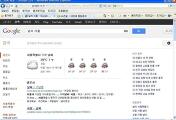윈도우즈에 여러가지 편리한 기능들이 있는데 몰라서 잘 사용하지 않는 경우가 있습니다. 그런 것중의 하나가 시작 버튼을 눌러서 내 컴퓨터나 제어판 내 특정 항목으로 직접 이동하는 기능입니다.
아래는 예제인데요, 시작 버튼을 눌러 제어판으로 간 후 필요한 기능을 직접 실행할 수 있다면 시간도 단축되고 편리합니다. 그런데 윈도우즈는 처음 설정 시 이 기능이 해제되어 있습니다.
아래는 윈도우즈에 기본적으로 설정되어 있는 형태입니다. 시작버튼-제어판으로 가더라도 항위 항목이 나오지 않고 그대로 있으며 제어판을 클릭하면 별도 창으로 하위 항목들이 나타납니다.
시작버튼 항목에 목록이 나오도록 설정 하려면 다음과 같이 하면 됩니다.
시작버튼에 마우스를 위치 시킨 후 마우스 오른쪽 버튼을 누릅니다. 그러면 아래 사진처럼 항목이 나오는데 이때 속성을 누릅니다(여기서는 Windows XP 기준이나 Windows 7등도 유사합니다).
다음 화면에서 사용자 지정을 누릅니다.
이후 고급 탭에서 시작 메뉴 항목에서 제어판으로간 후 "연결로 표시" 되어 있는 것을 "메뉴로 표시"로 변경합니다. 이 부분에서 메뉴 목록으로 표시할 것인지, 그냥 항목만 나오게 할 것인지가 결정됩니다. 이후 확인, 적용을 눌러 설정을 완료하면 됩니다.
그러면 밑에서처럼 시작버튼에서 제어판을 누르면 하위 메뉴 항목이 나타납니다.
메뉴 항목으로 나타나게 하는 것은 제어판 외에 내 컴퓨터 등에도 적용 가능합니다. 아래 사진은 내 컴퓨터를 "메뉴로 표시"로 변경 후 나오는 화면입니다. 내 컴퓨터의 하위 항목으로 쉽게 이동할 수 있습니다.
이외에도 시작 버튼 관련 목록 갯수 등의 여러 속성을 바꿀 수 있으니 시도해 보시기 바랍니다.
감사합니다.
'IT Tips' 카테고리의 다른 글
| 잘 알려지지 않은 그러나 유용한 구글 검색 방법 총정리 (0) | 2012.07.21 |
|---|---|
| 윈도우즈에서의 프로그램 종료 방법 총정리 (1) | 2012.07.19 |
| 카카오톡 인증 구글 보이스로 받는 방법 총정리 (0) | 2012.06.24 |
| 티스토리 검색목록 최적화 시켜 출력하는 방법 총정리 (3) | 2012.06.23 |
| 카카오톡 프로필 사진 받는 방법 총정리(PC 이용) (1) | 2012.06.17 |